Editor Ratings: User Ratings:[Total: 0 Average: 0] @media(min-width: 500px) { } @media(min-width: 800px) { }
Workmeo is een tool voor tijd-en projectbeheer voor al die mensen die hun routine en dagelijkse taken onder controle willen houden >. Het helpt je georganiseerd te zijn en is ontworpen om je gefocust te houden en altijd in de goede richting te gaan, uiteindelijk naar de doelen die door jou zijn gesteld.
Workmeo gebruikt de term’Streams‘voor projecten, takenlijsten, takenlijsten en meer. Het voelt dat de stroom van de streams die je creëert je altijd naar de door jou gedefinieerde doelstellingen zal leiden, je zal helpen om de algemene taken te voltooien en de geschetste doelstellingen te bereiken.
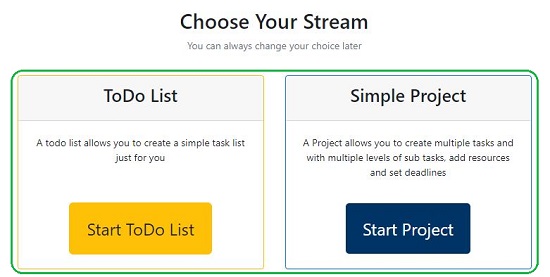
Het enige wat u hoeft te doen is creëren uw stream (takenlijst of project), voeg taken toe, stel prioriteiten en blijf altijd op schema en op de hoogte van uw werk. Laten we eens kijken hoe deze tool werkt.
Werking:
1. Navigeer naar Workmeo via de link die we aan het einde van dit artikel hebben gegeven en registreer voor een gratis account. U moet het account activeren met behulp van de e-mail die naar u wordt verzonden en vervolgens inloggen.
2. De eerste stap is het maken van een stream. Klik op de knop ‘Stream toevoegen’ en kies het type stream dat u wilt maken, zoals een takenlijst of een eenvoudig project. Geef je stream een naam en klik op ‘Volgende’.
3. Voeg nu uw eerste taak toe en klik op’Volgende’. Als u deze taak op de shortlist wilt zetten, schakelt u het selectievakje’Shortlist’in.
4. U wordt nu naar het dashboard voor de stream geleid dat u zojuist hierboven hebt gemaakt, waar u de details van de stream en de lijst met taken kunt bekijken.
5. U kunt op het pictogram’Project bewerken'(pen) vóór de naam van de stream klikken om de details en beschrijving te bewerken. U kunt ook op de overeenkomstige pictogrammen klikken om de stream als voltooid te markeren, datums opnieuw te berekenen, de stream naar een Excel-bestand te exporteren.
6. Om een nieuwe taak toe te voegen, geeft u de naam van de taak, een optionele beschrijving van het werk enz. op met behulp van het paneel’Taak toevoegen’aan de rechterkant van de pagina. U kunt ook de geschatte benodigde uren, startdatum, deadline, opmerking specificeren en kiezen of de taak voltooid of lopend is.
7. Gebruik het bovenste vervolgkeuzemenu om te selecteren of de taak die wordt gemaakt een taak op het hoogste niveau (ouder) of een subtaak is. Als het een subtaak is, moet u de hoofdtaak selecteren uit de lijst met taken die u al hebt gemaakt.
8. Nadat u de taken hebt gemaakt, verschijnen ze in de takenlijst van de bijbehorende stream. U kunt de pictogrammen voor de taaknaam gebruiken om toe te voegen aan de shortlist, de prioriteit te wijzigen, de taak te bewerken, de taak als voltooid in te stellen en meer. (zie bijgevoegd screenshot).
9. Alle taken die u op de shortlist heeft staan, kunnen worden bekeken door op de knop’Shortlists/Tasks’onder de streamnaam te klikken.
Slotopmerkingen:
Over het algemeen lijkt de applicatie gewoon goed voor basis Project-en tijdmanagement. Ik kon een aantal vervolgkeuzemenu’s zien, zoals Resourcepersoon toevoegen, Product/Service enz. Die niet effectief kunnen worden ingevuld en gebruikt. De gebruikersinterface en het gebruiksgemak zijn ook niet toereikend. De ontwikkelaars moeten de functies grotendeels verbeteren en ontwikkelen om de tool bruikbaar en effectief te maken.
Klik hier om naar Workmeo te gaan.
